Концепт ресетовања фабрике није потребанувод и уобичајена је у многим уређајима и оперативним системима. Чак је и Мицрософт сада укључио функцију за ресетовање и освежавање у систему Виндовс 8. Мозилла је такође недавно имплементирала опцију за ресетовање у свом веб претраживачу Фирефок, омогућавајући корисницима да све пребаце на фабричке вредности кад год желе. Време је да је Гоогле ову функцију довео у Цхроме. Користећи опцију за ресетовање можете да вратите прегледач на његово подразумевано стање кад год желите. Када ресетујете прегледач, у основи га претварате у стање на коме је било прво инсталирано: без проширења или других података о прегледавању на њему, а сва подешавања су враћена у оригиналне. Другим речима, у једном кораку биће вам допуштено да у потпуности обришете све информације и почнете испочетка без потребе да ручно деинсталирате и поново инсталирате прегледач. Иако је Гоогле већ имао ову функцију на располагању у Цанари и Дев буилдовима, она је сада изворно доступна у најновијем стабилном издању. Ево детаљног и потпуног упутства за корак по корак како да вратите Цхроме на његове задате поставке.
Функција ресетовања у Цхроме-у може вам бити корисна акожелите да отклоните оштећену или оштећену инсталацију. Исто тако, ако се Цхроме понекад сруши због неког проширења или злонамерне скрипте, ресетовање може бити одржива опција.
Прво што ћете морати да урадите је да отворите својвеб претраживача и пређите преко екрана подешавања. Можете му брзо приступити уносом „цхроме: // сеттингс /“ (без наводника) у адресну траку. Тамо ћете пронаћи мноштво опција, али она коју посебно тражимо лежи на дну странице.

Једноставно пређите скроз доле док не видите везу „Прикажи напредна подешавања“ (плава хипервеза, а не дугме). Кликните на њега и даљње опције ће вам бити доступне.
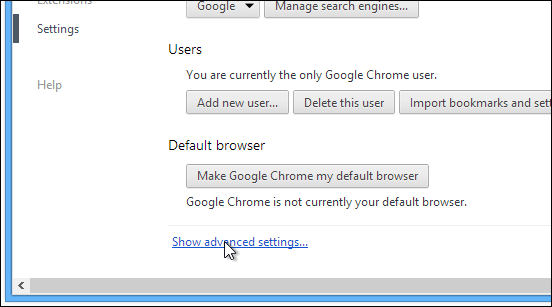
Екран с подешавањима ће се даље проширити и мораћете да се скролујете скроз доле, док не видите „Ресетовање поставки прегледача“. Кликом на ово дугме све ће се вратити на задано.
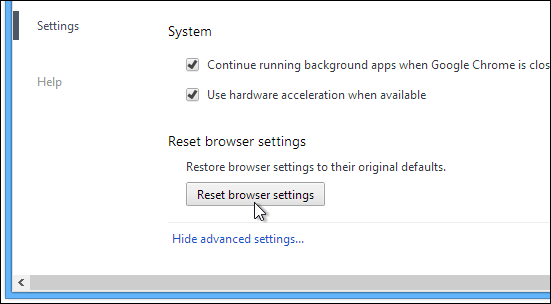
Када кликнете на ово дугме, Цхроме приказује апопуп потврде који обавештава шта ће бити ресетовано, што у основи укључује сва подешавања прегледача, почетну страницу, нову страницу са картицама, претраживач. Поништавање ће такође онемогућити сва проширења и откопчати све картице. Поред тога, уклониће привремене податке као што су колачићи, кеш и подаци о веб локацијама.
Можете да кликнете на Сазнајте више да бисте видели додатне детаље. Кликните на „Ресетуј“ да бисте потврдили и Цхроме ће се вратити у подразумевано стање.
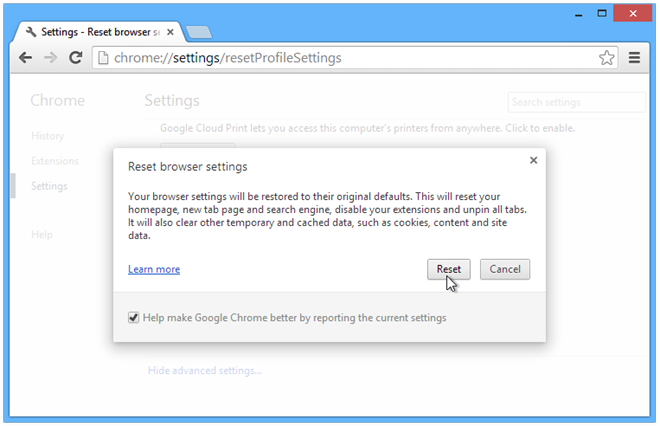
Да ли сматрате да је горњи водич користан? Поделите своје мисли у одељку за коментаре испод. Срећно веб сурфање!













Коментари